Converter gravações do Google Meet em texto com Notta
A Notta oferece integração perfeita com o Google Meet, permitindo que você converta facilmente suas reuniões em texto em tempo real. Basta conectar seu Google Meet à plataforma da Notta e experimentar a conveniência de uma transcrição rápida e precisa quando a reunião começar. Com tecnologia avançada de reconhecimento de fala, a Notta garante que cada palavra e detalhe sejam capturados com precisão, fornecendo transcrições precisas de suas reuniões do Google Meet.
Como transcrever gravações do Google Meet
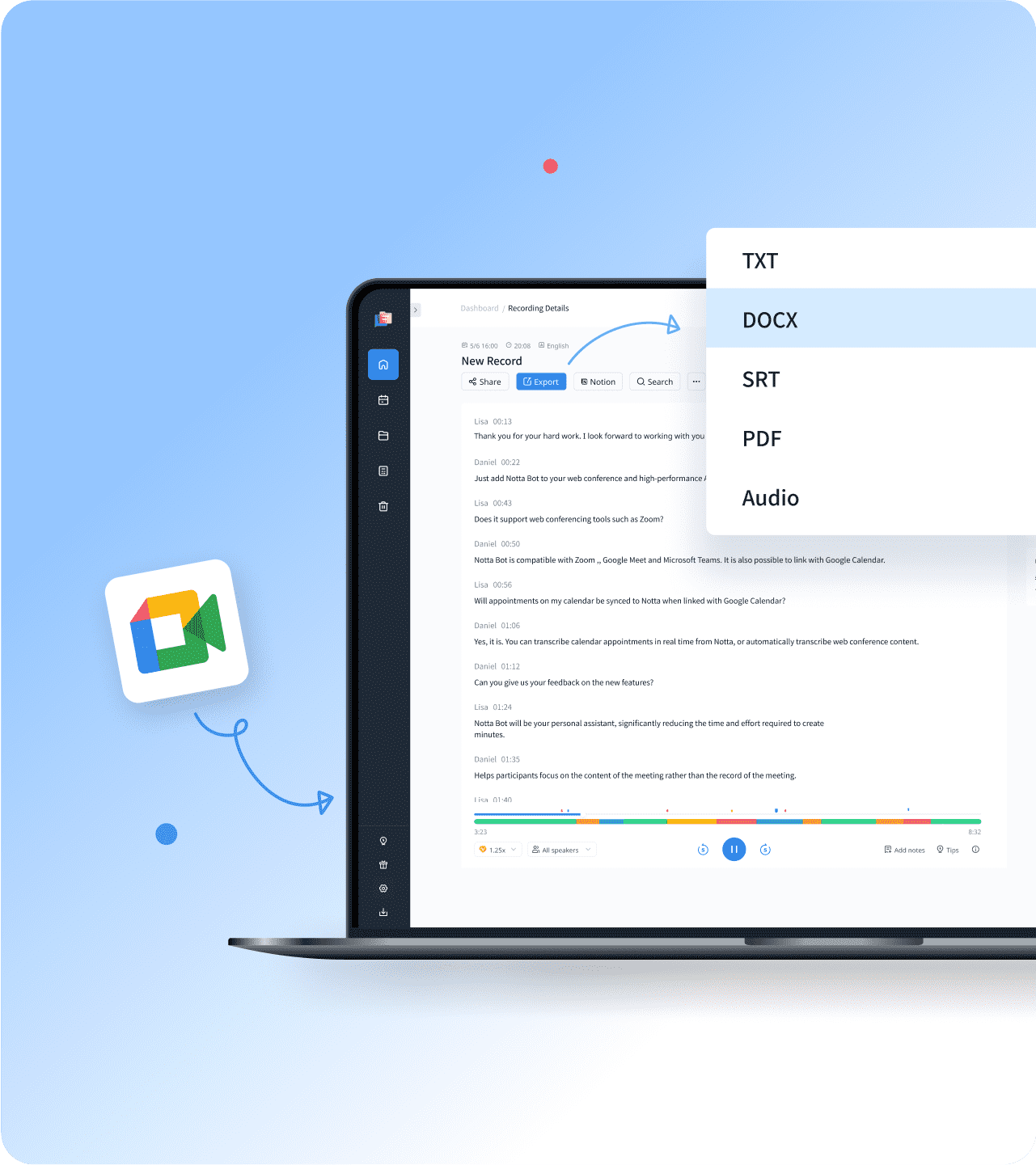
1. Fazer upload das gravações do Google Meet
Para transcrever sessões do Google Meet pré-gravadas, acesse seu Google Drive e localize a pasta Gravações do Meet. Baixe as gravações desejadas e, em seguida, faça login no Notta. No painel, clique no botão 'Importar Arquivos' no lado direito. Você pode arrastar e soltar as gravações ou selecioná-las usando a opção 'Selecionar Documentos'.
2. Transcrever e revisar
Escolha o idioma de transcrição correto para aumentar a precisão da transcrição. A conversão de áudio para texto começará assim que o upload for concluído. Dependendo do tamanho do arquivo, pode levar algum tempo. O tamanho máximo do arquivo enviado é de 1 GB (áudio) / 10 GB (vídeo). O Notta pode converter uma gravação de discurso de 2 horas em texto em cerca de 5 minutos.
3. Exportar e compartilhar
Para salvar a transcrição nos formatos TXT, DOCX, SRT ou PDF, clique em 'Exportar'. Você também pode compartilhar a transcrição com colegas ou amigos online criando um link único. Se você não quiser compartilhar o memorando completo, escolha quais blocos de texto enviar e depois clique em 'Compartilhar' para criar clipes.
Transcrever chamadas ou gravações do Google Meet sem esforço

Transcrição em tempo real
Experimente a conveniência da transcrição em tempo real durante suas reuniões do Google Meet.
Captura e transcreve a fala instantaneamente.
Mantenha-se engajado e focado durante as reuniões enquanto tem um registro textual confiável da conversa.

Bot de reunião Notta
Aproveite o Bot de Reunião da Notta para transcrever automaticamente suas reuniões do Google Meet.
Uma vez que você conectar o Notta ao seu calendário, nossa plataforma sincronizará suas reuniões sem esforço, e o Bot Notta se juntará à sessão assim que ela começar.
Exporte sua transcrição em formatos comuns como TXT, DOCX, PDF e mais.

Resumos de IA
Fornece resumos concisos e precisos das suas conversas em reuniões.
Revise rapidamente os pontos-chave e as principais ideias extraídas da sua reunião.
Aumente a precisão e a clareza de seus resumos personalizando o texto de acordo com suas necessidades.
Por que escolher a Notta?
Segurança e Privacidade
A Notta cumpre as regulamentações de segurança, como SSL, GDPR, APPI e CCPA. Para garantir sua privacidade, criptografamos todos os dados com os serviços RDP e S3 da AWS.
Colaboração online
No espaço de trabalho da equipe Notta, cada membro pode acessar todas as conversas, editar transcrições, adicionar notas e enviar um Bot Notta para transcrever ao vivo reuniões online do Google Meet, Zoom e Microsoft Teams.
Simples e rápido
O Notta pode converter gravações de voz de 1 hora em texto em 5 minutos ou menos.
Múltiplos formatos
O Notta suporta vários formatos de áudio, incluindo WAV, MP3, M4A, CAF, AIFF, bem como formatos de vídeo AVI, RMVB, FLV, MP4, MOV e WMV. Você também pode usar o Notta para transcrever vídeos do YouTube online.
Alta precisão
Usando algoritmos avançados de aprendizado de máquina, estamos constantemente melhorando a precisão do nosso reconhecimento de voz. A precisão da transcrição para áudio de alta qualidade pode atingir 98,86% na maioria dos casos.
Flux de trabalho sem costura
Com uma conta Notta, você pode fazer login no Notta Web e no aplicativo móvel Notta simultaneamente. A transcrição será sincronizada entre PCs, telefones e tablets.
O que os nossos usuários dizem
Pergunta frequente
A gravação do Google Meet é gratuita?
Infelizmente, não. Gravar um vídeo é um recurso premium no Google Meet. Em outras palavras, você não pode gravar o Google Meet gratuitamente se estiver usando uma conta Google padrão e gratuita.
Como um método alternativo para gravar o Google Meet, o Notta oferece uma solução automatizada que converte todas as conversas em texto em tempo real usando IA. Isso permite que você permaneça totalmente envolvido na discussão sem se preocupar em perder detalhes.
Aqui está como usar o Notta para transcrição ao vivo:
Faça login na sua conta Notta e navegue até o painel principal.
Selecione 'Transcrever Reunião Ao Vivo' na barra lateral direita, fazendo com que uma nova janela apareça. Insira sua URL do Google Meet e clique em 'Transcrever Agora.'
Junte-se à sua chamada do Google Meet e clique em 'Admitir' para conceder acesso ao Bot Notta.
Volte para o painel do Notta, onde você encontrará uma transcrição ao vivo. Abra-o para ver a transcrição em tempo real à medida que a reunião avança.
Como gravar no Google Meet sem o botão de gravação?
Se você não consegue ver o botão de gravação, o administrador do espaço de trabalho pode ter desativado o recurso de gravação, ou você não está fazendo login com uma conta de espaço de trabalho. A melhor solução é usar o Notta. O Notta é uma ferramenta gratuita de conversão de fala em texto que permite capturar áudio de sessões do Google Meet, mesmo que você não tenha uma conta premium do Google Workspace. Você pode gravar facilmente o Google Meet em poucos cliques:
Clique no ‘Copiar Informações de Participação’ no Google Meet
Abra o painel do Notta e clique em 'Participar da Reunião ao Vivo'.
Cole a URL da reunião e clique em 'Transcrever agora'. O Bot Notta se juntará e gravará a reunião do Google imediatamente.
Como transcrever áudio do Google Meet?
Você pode fazer login no Notta para enviar um Bot Notta para gravar e transcrever áudio do Google Meet. Vá para a página do Google Meet, clique em ‘Detalhes da Reunião’ na parte inferior da tela do Google Meet e, em seguida, clique em ‘Copiar Informações de Participação’. Vá para o painel do Notta, clique em ‘Juntar-se à Reunião Ao Vivo’ no lado direito e cole o link que você acabou de copiar. Clique em ‘Transcrever Agora’ e o Bot Notta se juntará automaticamente à reunião e gravará e transcreverá chamadas de vídeo ao vivo.
Como exportar transcrições do Google Meet?
Você pode usar o Notta para gravar e transcrever facilmente gravações do Google Meet e exportar transcrições para vários formatos, como TXT, DOCX, SRT ou PDF. Faça login no painel do Notta, clique em 'Participar da Reunião Ao Vivo' e insira a URL do Google Meet. O Bot Notta se juntará automaticamente à reunião e começará a transcrição automaticamente. Clique no botão 'Exportar' para exportar as transcrições para o seu armazenamento local.
Como habilitar a tradução no Google Meet?
Para habilitar traduções ao vivo, vá para Configurações > Legendas > Legendas traduzidas (web) ou Configurações > Legendas > Legendas ao vivo > Idioma de tradução (móvel). As línguas suportadas são francês, alemão, português, espanhol.
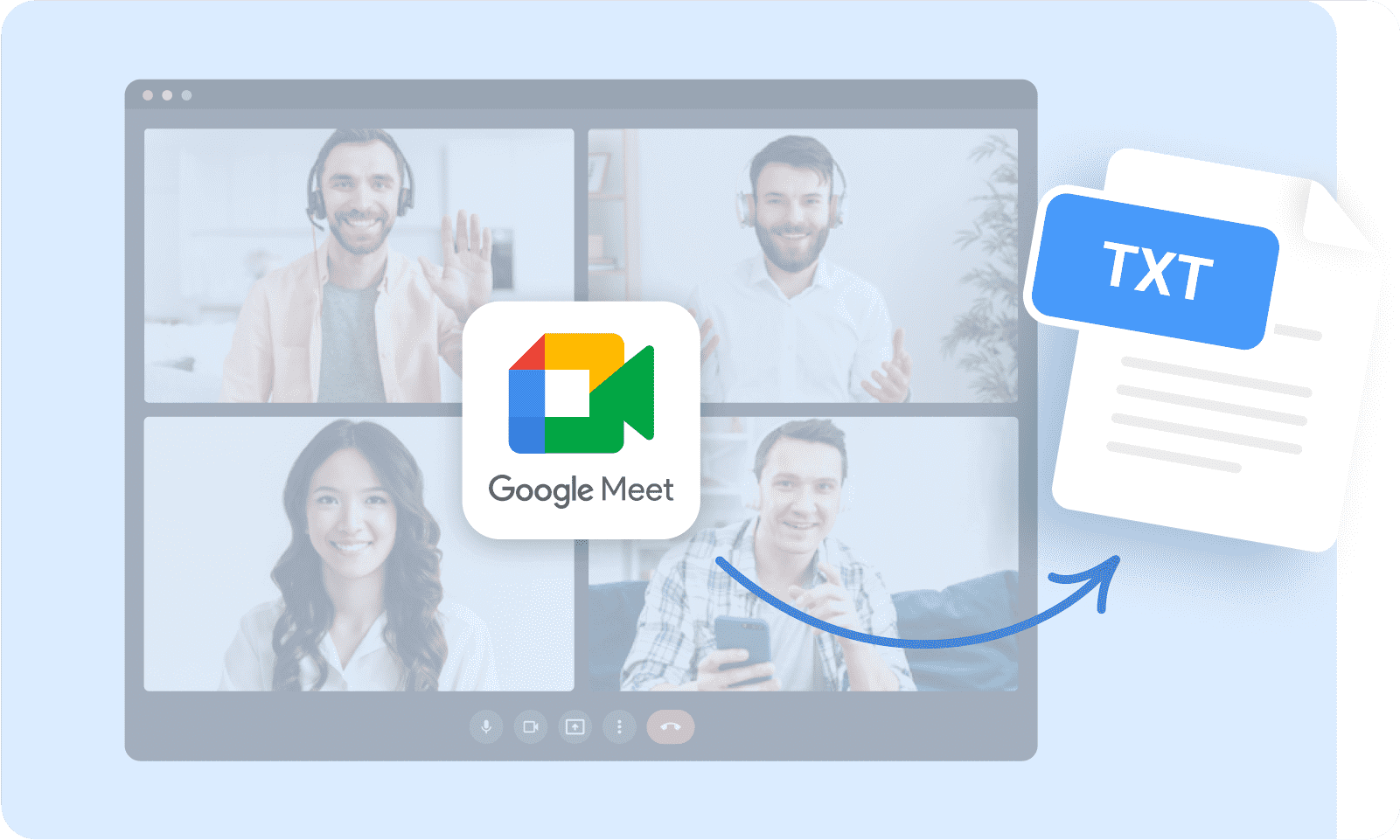
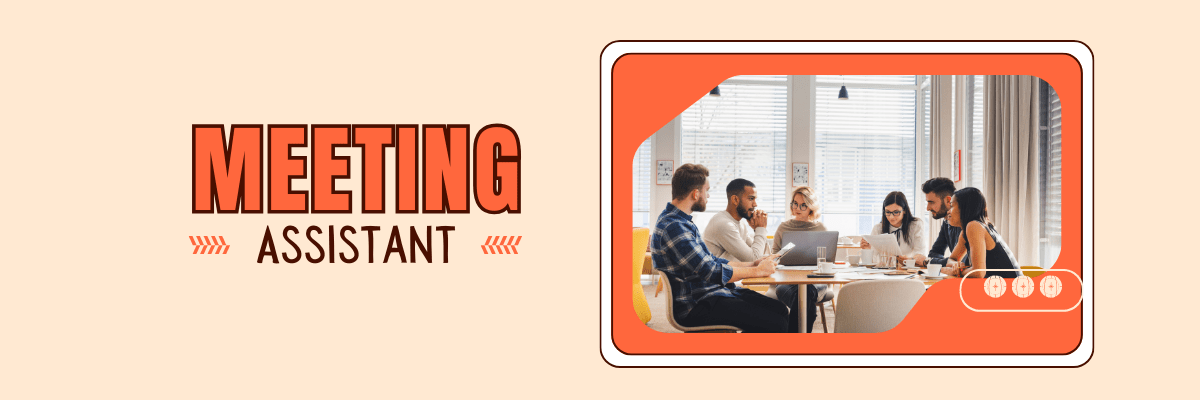
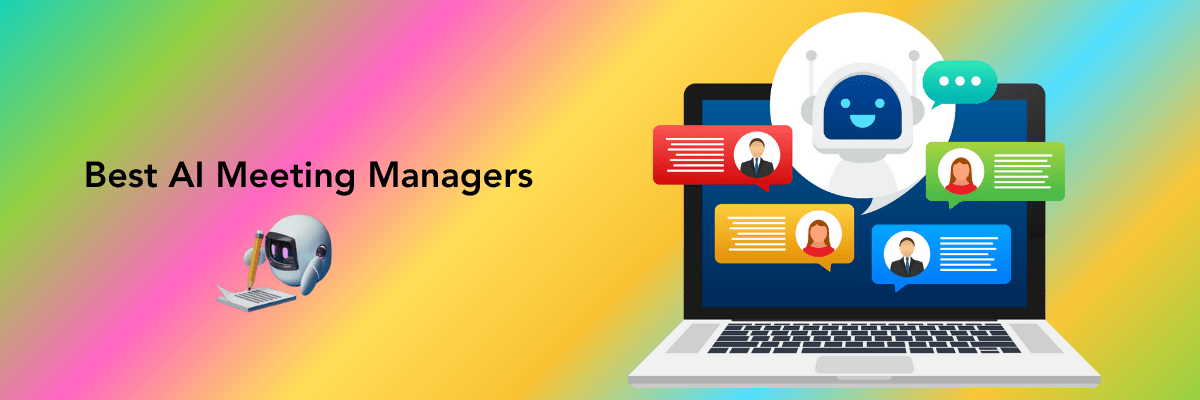
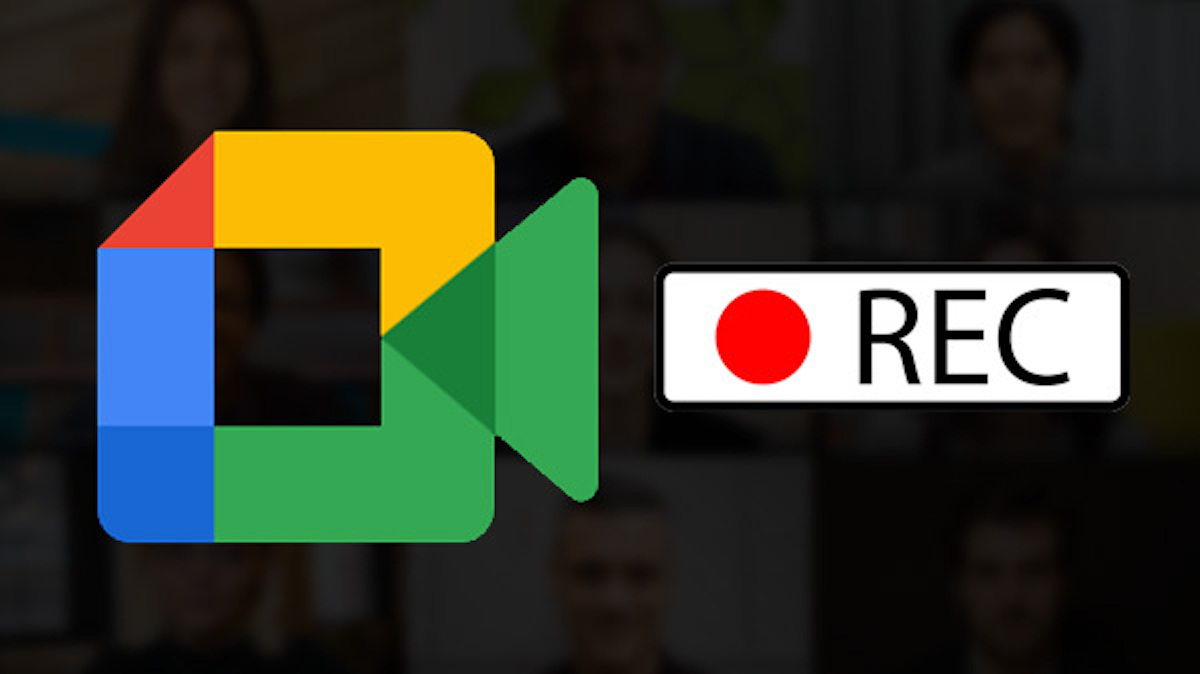
Tia Davidson
Gerente de projeto
Eu uso regularmente o Notta para converter minhas gravações do Google Meet. Estou impressionado com sua simplicidade e precisão na transcrição. É fácil pesquisar as mensagens-chave nas quais preciso trabalhar após as reuniões. Recomendo fortemente aproveitar este serviço. É barato, fácil de usar e tem um tempo de resposta rápido!